Apple ne prend pas au sérieux les utilisateurs de Linux,Même si bon nombre de personnes sur la plate-forme utilisent l'iPhone. En raison de leur négligence, il n’existe pas de bonne façon d’utiliser iCloud sous Linux et les utilisateurs ne peuvent pas accéder à leurs données, photos, notes, etc.
Pour pallier le refus d’Apple de créer une application iCloud sous Linux, les utilisateurs peuvent contourner ce problème en installant l’application iCloud Snap ou en créant leur application à l’aide de l’outil Nativefier.
Remarque: pour utiliser iCloud sous Linux via l'application iCloud Snap ou avec une application Nativefier construite automatiquement, vous devez déjà posséder un identifiant Apple. Pour plus d'informations à ce sujet, cliquez ici.
Méthode 1 sur l'application de capture iCloud Notes

L’application iCloud Notes Snap est un outil simplenavigateur wrapper emballé dans un paquet facile à installer Snap. Le but de l'application est de donner un accès rapide et facile à iCloud Notes, mais d'autres fonctionnalités au sein des services Apple sont également accessibles, telles que la messagerie, les photos, les contacts, etc.
Pour accéder à l'application iCloud Snap sur votre ordinateurLinux, vous devez exécuter le runtime du package Snap. Sans le runtime, Snaps n’est pas installé, il est donc essentiel de le faire fonctionner (si vous ne l’avez pas déjà.)
Faire fonctionner le composant logiciel enfichable sur la plupart des systèmes Linuxla distribution est très facile de nos jours, puisque presque toutes les principales distributions Linux supportent le runtime. Pour plus d'informations sur la configuration des instantanés, cliquez ici. Ou, si vous n’utilisez pas de système d’exploitation Linux avec prise en charge de la capture instantanée, envisagez de passer à Ubuntu.
Installez iCloud Notes Snap
Avec le runtime Snap configuré sur votre PC Linux,L'étape suivante du processus consiste à télécharger l'application iCloud à partir du magasin Snapcraft et à l'installer sur votre PC Linux. Pour ce faire, ouvrez une fenêtre de terminal en appuyant sur Ctrl + Alt + T ou Ctrl + Maj + T sur le clavier. Ensuite, entrez le installation instantanée commande ci-dessous.
sudo snap install icloud-notes-linux-client
Avec l'application installée, ouvrez votre applicationmenu et recherchez "icloud-notes-linux-client" ou quelque chose de similaire. Dès son ouverture, vous serez invité à vous connecter au système iCloud d’Apple avec votre identifiant Apple. Le faire
En supposant que la connexion réussisse, vous sereztransporté vers vos notes iCloud. De là, vous pouvez voir les notes récemment enregistrées. Si vous souhaitez accéder à d'autres services iCloud, allez dans la partie supérieure gauche de la fenêtre où il est écrit «iCloud Notes», puis cliquez sur la flèche vers le bas. Cela révélera d’autres applications iCloud auxquelles vous pourrez rapidement accéder.
Méthode 2 - Créer une application Linux iCloud avec Nativefier
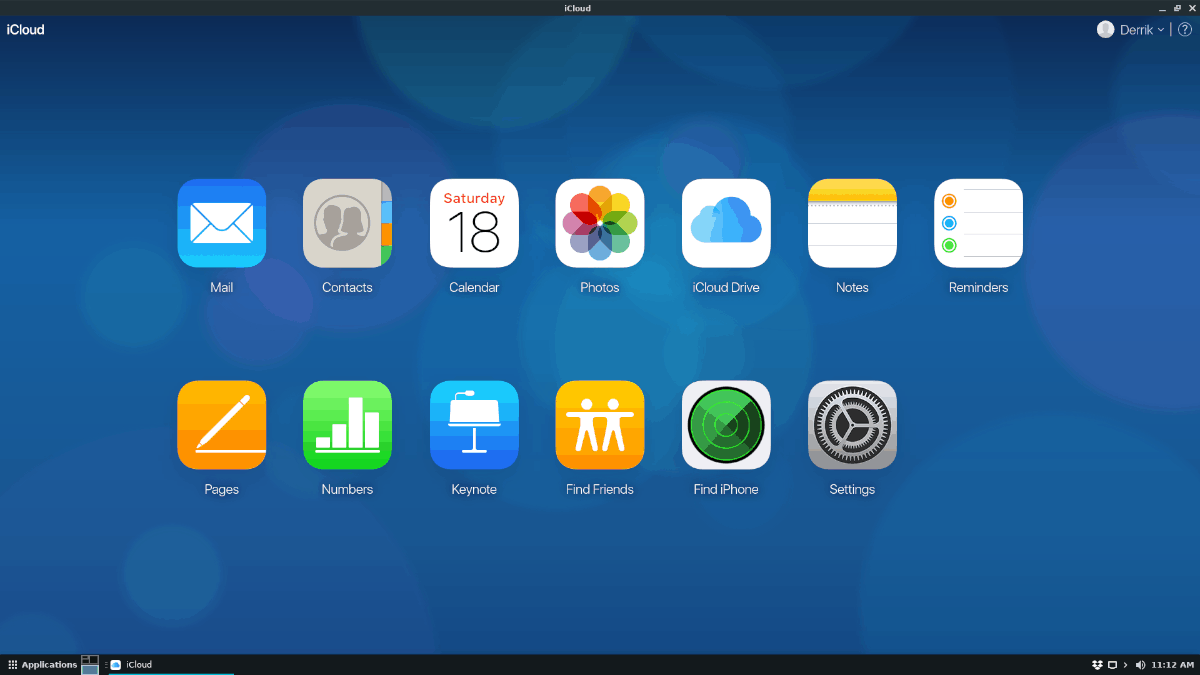
L'utilisation du package d'instantané iCloud Notes convient àla plupart des utilisateurs qui ne veulent pas s’embêter. Cela dit, c’est loin d’être la meilleure expérience que vous pouvez obtenir avec iCloud sous Linux, car c’est en un clin d’œil et qu’elle ne peut pas être modifiée. Pour une meilleure expérience, envisagez de créer la vôtre en utilisant Nativefier.
Il n’est pas très difficile de créer votre application iCloud avec Nativefier, principalement parce que le programme fait le gros du travail. Tout ce que vous devez savoir, ce sont les bonnes commandes à saisir dans le terminal.
La première partie du processus de création de votreL'application iCloud consiste à installer Nativefier. Pour ce faire, consultez notre didacticiel détaillé. Il explique comment le faire fonctionner sur toutes les applications Linux classiques. Une fois Nativefier installé, ouvrez un terminal, déplacez la session vers le tmp répertoire et créez un nouveau dossier de construction.
cd /tmp mkdir -p icloud-linux-build-dir cd icloud-linux-build-dir
Ensuite, utilisez le wget téléchargeur pour saisir l’icône iCloud sur Internet.
wget https://i.imgur.com/m0abT4k.png -O icon.png
Maintenant que vous avez le fichier icône iCloud, il est temps d’utiliser Nativefier pour conditionner un binaire Linux.
nativefier -p linux -a x64 -i icon.png --disable-context-menu --disable-dev-tools --single-instance https://www.icloud.com/
Avec le paquet terminé la construction, utilisez le mv commande et renommez le dossier de sortie de «connexion à i-cloud-apple-linux-x64» en «icloud».
mv sign-in-to-i-cloud-apple-linux-x64 icloud
Placez le nouveau dossier «icloud» dans /opter.
mv /tmp/icloud-linux-build-dir/icloud /opt
Renommez le fichier binaire icloud de «connexion à i-cloud-apple» à «icloud».
mv /opt/icloud/sign-in-to-i-cloud-apple /opt/icloud/icloud
Après avoir renommé le binaire iCloud, vous devez mettre à jour ses autorisations à l'aide du chmod commander. Sans les autorisations appropriées, l'application ne s'exécutera pas correctement.
sudo chmod 755 -R /opt/icloud/
Créer un raccourci sur le bureau
L’application native native de iCloud est configurée survotre ordinateur Linux, mais vous ne pouvez pas l’utiliser pour le moment, car il n’existe pas de raccourci sur le bureau. Heureusement, c'est facile à résoudre. Pour commencer, ouvrez un terminal et utilisez la commande tactile pour créer un nouveau fichier de raccourci.
su -
ou
sudo -s
touch /usr/share/applications/icloud.desktop
Ensuite, ouvrez le fichier de raccourci iCloud dans l’éditeur de texte Nano.
nano -w /usr/share/applications/icloud.desktop
Collez le code ci-dessous dans Nano.
[Desktop Entry]
Comment[en_US]= Access Apple iCloud on Linux.
Comment=
Exec=/opt/icloud/icloud
GenericName[en_US]=Apple iCloud desktop app.
GenericName=iCloud
Icon=/opt/icloud/resources/app/icon.png
MimeType=
Name[en_US]=iCloud
Name=iCloud
NoDisplay=false
Path=
Categories=Network
StartupNotify=true
Terminal=false
TerminalOptions=
Type=Application
Enregistrez la modification dans le fichier de raccourci iCloud en appuyant sur Ctrl + X et sortir avec Ctrl + O. Terminez ensuite par la mise à jour des autorisations du raccourci.
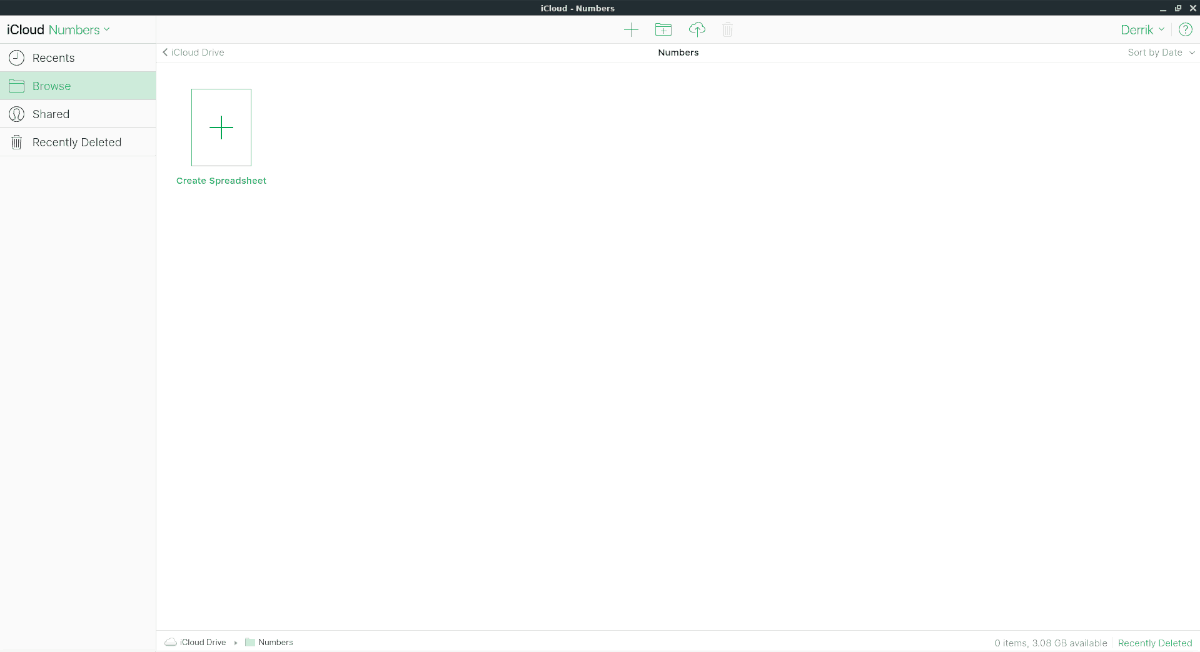
chmod +x /usr/share/applications/icloud.desktop</ p>













commentaires